티스토리 블로그 세팅 방법을 안내합니다. 블로그 개설 후 꼭 알아야 할 설정을 포함해, 초보자도 쉽게 따라 할 수 있습니다.

티스토리 블로그를 개설한 후에는 기본 세팅이 필요합니다. 이 글에서는 블로그 이름 설정, 도메인 연결, 스킨 선택, 카테고리 구성, 플러그인 활용 등 티스토리 블로그 운영에 필요한 기본 세팅 방법을 단계별로 자세히 안내합니다.
티스토리 블로그 개설하기
티스토리 블로그 세팅을 하려면 티스토리 블로그가 필요합니다.
티스토리 블로그를 시작하려면 먼저 블로그를 개설해야 합니다. 티스토리 블로그 개설 과정은 다음과 같습니다.
티스토리 계정 만들기 (소개,블로그 가입 방법) 1분 요약
티스토리 계정 만들기 블로그 가입 방법, 소개에 대해 쉽게 확인하세요. 초보자도 쉽게 따라 할 수 있는 단계별 가이드로 티스토리 블로그를 시작해 보세요. 계정 생성부터 블로그 설정까지 티
anamago.tistory.com
블로그 설정 탭
티스토리 블로그가 준비되었다면 티스토리 블로그 세팅을 할 차례입니다. 먼저 티스토리 관리자 페이지에 들어갑니다.
관리자 페이지의 왼쪽에는 여러 가지 설정 탭이 있는데, 먼저 왼쪽 아래의 관리 탭의 블로그 버튼을 선택해서 블로그 설정탭으로 이동합니다.
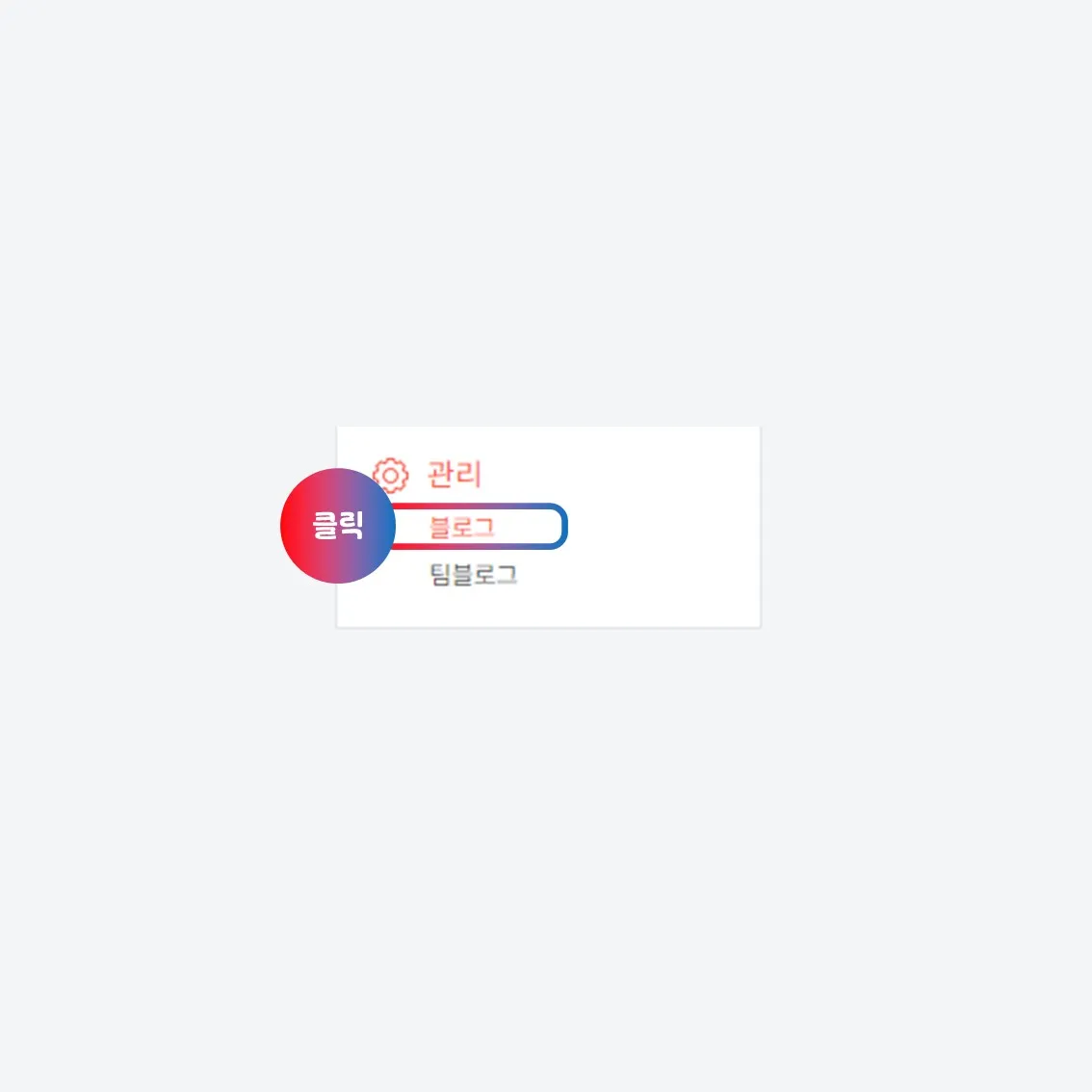
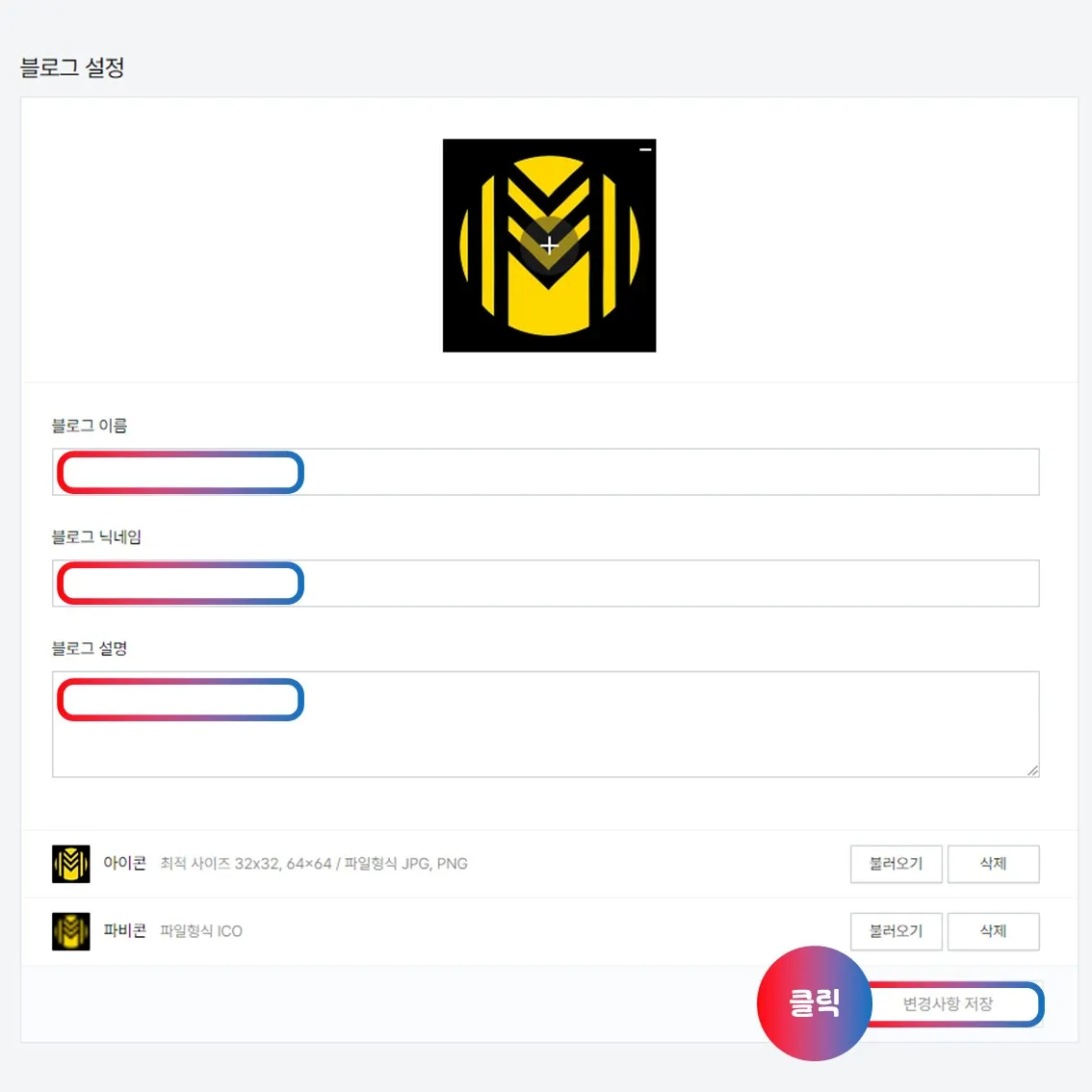
블로그 이미지 설정
- 블로그 이미지를 디자인해서 프로필로 설정합니다. 이미지는 미리캔버스에서 쉽게 제작할 수 있습니다.
- 이미지는 블로그를 대표하는 핵심 키워드를 담거나, 눈에 띄는 디자인으로 만듭니다.
예를 들어, 여행 블로그라면 로고에 비행기를 넣습니다. 사람들은 직관적으로 여행과 관련된 블로그라는 것을 인식하고 블로그에 들어오게 됩니다.
블로그 이름 설정
티스토리 블로그 세팅을 위해선 블로그 이름을 설정해야 합니다. 블로그 이름은 방문자에게 블로그의 주제를 명확히 전달하는 중요한 요소입니다. 블로그 이름 설정 시 고려해야 할 사항은 다음과 같습니다.
명확한 주제 반영
- 블로그 이름은 블로그의 주제를 분명히 나타내야 합니다.
예를 들어, 요리 블로그라면 '맛있는 요리 레시피'처럼 구체적이고 직관적인 이름을 선택합니다.
간결하고 기억하기 쉬움
- 너무 길거나 복잡한 이름보다는 짧고 간결한 이름이 좋습니다.
- 방문자들이 쉽게 기억하고 검색할 수 있도록 합니다.
키워드 포함
- 블로그 이름에 주요 키워드를 포함하면 검색 엔진 최적화(SEO)에 유리합니다.
예를 들어, '티스토리 블로그 설정 가이드'처럼 핵심 키워드를 자연스럽게 포함합니다.
블로그 닉네임
- 블로그 이름과 똑같이 설정해도 되며, 간단하게 설정합니다.
- 블로그 이름이 너무 길다면, 축약한 버전을 기입합니다.
블로그 이름이 "대한민국 서울 한강"이라 닉네임으로 삼기에 너무 길다면, "한국한강"처럼 짧게 만들어서 기입합니다.
블로그 설명
- 블로그의 주요 내용을 간략히 설명합니다.
- 이 항목에 적은 내용은 검색자가 블로그 이름으로 검색했을 때 나옵니다.
예를 들어, '티스토리 블로그의 설정 방법과 운영 팁을 제공하는 블로그입니다.'처럼 구체적으로 작성합니다.
아이콘과 파비콘 설정
아이콘과 파비콘은 웹 디자인과 사용자 인터페이스 디자인에서 중요한 역할을 합니다. 티스토리 블로그 세팅에는 아이콘과 파비콘 설정 기능도 포함됩니다.
아이콘
- 아이콘은 웹사이트나 애플리케이션에서 사용자의 인터페이스와 상호작용을 돕기 위해 사용되는 작은 그래픽 이미지입니다.
- 이들은 버튼, 메뉴, 도구 모음 등에서 자주 볼 수 있으며, 사용자가 직관적으로 기능을 이해하고 접근할 수 있도록 돕습니다.
- 아이콘은 단순하고 명확한 디자인이 필수적이며, 사용자의 시각적 이해를 돕기 위해 일관성을 유지하는 것이 중요합니다.
- 또한, 아이콘의 색상, 크기, 스타일은 전체 디자인의 통일성을 고려해 결정되어야 합니다.
파비콘
- 파비콘(favicon)은 웹 브라우저의 주소창이나 북마크 탭, 즐겨찾기 목록 등에 표시되는 작은 아이콘입니다.
- 파비콘은 "favorite icon"의 줄임말로, 웹사이트를 시각적으로 식별할 수 있게 도와줍니다.
- 파비콘의 주된 역할은 사용자가 여러 개의 탭을 열어놓았을 때 각 웹사이트를 쉽게 구별할 수 있게 하는 것입니다.
- 파비콘은 주로 16x16 픽셀 또는 32x32 픽셀 크기로 디자인되며, 매우 작은 공간에 로고나 상징적인 이미지를 압축하여 표현해야 하기 때문에 디자인이 간결하고 명확해야 합니다.
- 파비콘의 파일 형식은 주로 ICO, PNG, SVG 등을 사용하며, 각 브라우저와 기기에서 호환성을 고려하여 제작됩니다.
기능
- 아이콘과 파비콘 모두 시각적 커뮤니케이션에서 매우 중요한 요소로 작용합니다.
- 효과적인 아이콘은 사용자의 경험을 향상하고, 웹사이트나 애플리케이션의 기능성을 높이는 데 기여합니다.
- 아이콘 디자인은 단순히 아름다움을 추구하는 것이 아니라, 사용자가 직관적으로 이해할 수 있도록 돕는 것이 핵심입니다.
- 이는 아이콘의 모양, 색상, 크기, 배치 등을 통해 이루어지며, 일관된 스타일 가이드를 통해 통일성을 유지하는 것이 중요합니다.
만들기
아이콘과 파비콘은 전용 제작 사이트에서 만들 수 있습니다.
주소 설정
- 주소 설정 탭에서 포스트 주소를 문자로 설정하는 것이 좋습니다.
- Daum 검색만 노릴 것이라면, 숫자로 선택해도 무방하나 구글과 네이버 검색도 노린다면 문자로 설정하는 것이 SEO 측면에서 유리합니다.
- 이때, 문자로 설정 후 글 작성 시 영문으로 URL을 작성하는 것이 네이버 서치어드바이저 색인 때 유리합니다.
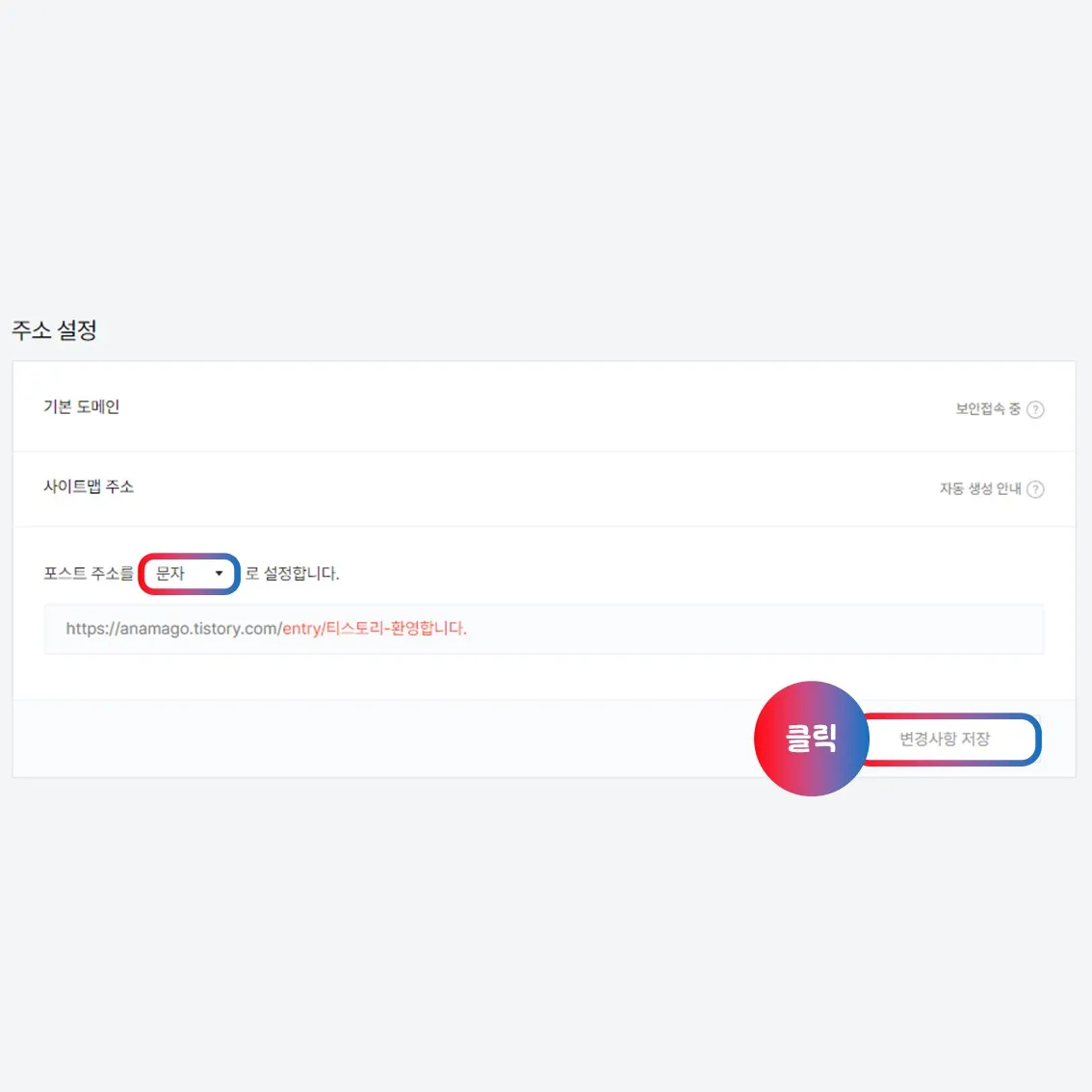
개인 도메인 설정
- 티스토리 블로그 세팅 시 개인 도메인 연결을 할 수 있습니다.
- 애드센스 수익형 블로그를 운영할 것이라면, 개인 도메인을 연결하는 것이 유리합니다.
- 아직 비용이 부담스러운 초보자라면 티스토리에서 기본 제공한 도메인을 사용하고, 일정 금액의 투자를 결심한 분이라면 도메인을 구매하는 것이 미래를 생각했을 때 좋습니다.
기타 설정
- RSS는 전체 공개로 설정합니다.
- 공개된 RSS를 50개로 갱신합니다.
- 표시 시간은 ASIA.SEOUL을 기준으로 설정합니다.
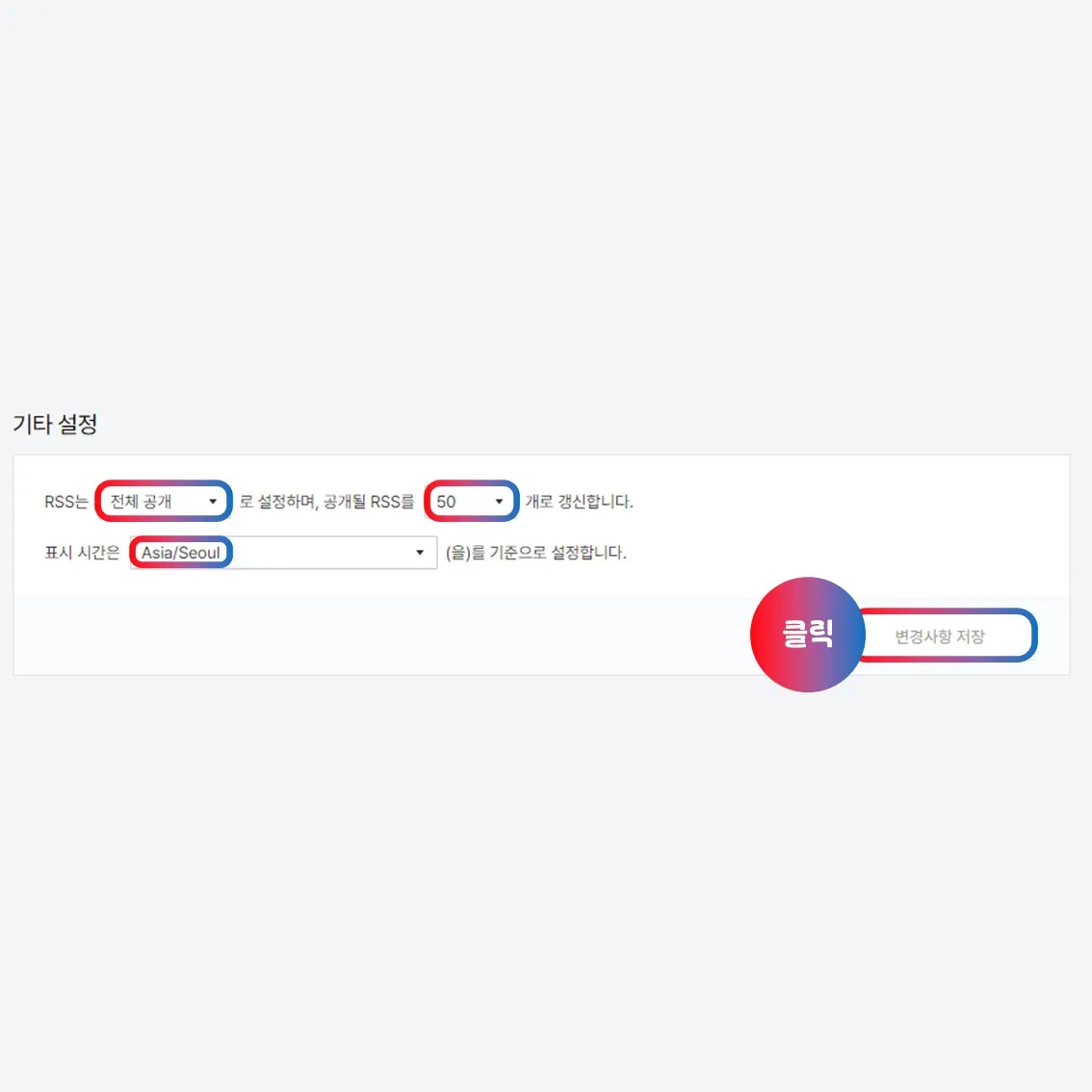
꾸미기 탭
스킨 변경
- 스킨 변경을 누르면 티스토리에서 기본으로 제공하는 여러 스킨을 선택할 수 있습니다.
- 사용자가 직접 만든 커스텀 스킨을 선택할수도 있지만, 처음에는 기본 스킨을 이용하는 것이 편리합니다.
- 초보자가 선택하기 좋은 스킨으로는 "BOOKCLUB", "#1" 2가지가 있으며, 아나마고는 #1 스킨을 추천합니다.
BOOKCLUB은 스킨 편집을 이것저것 해줘야 하지만, #1은 설정 후 바로 사용할 수 있습니다.
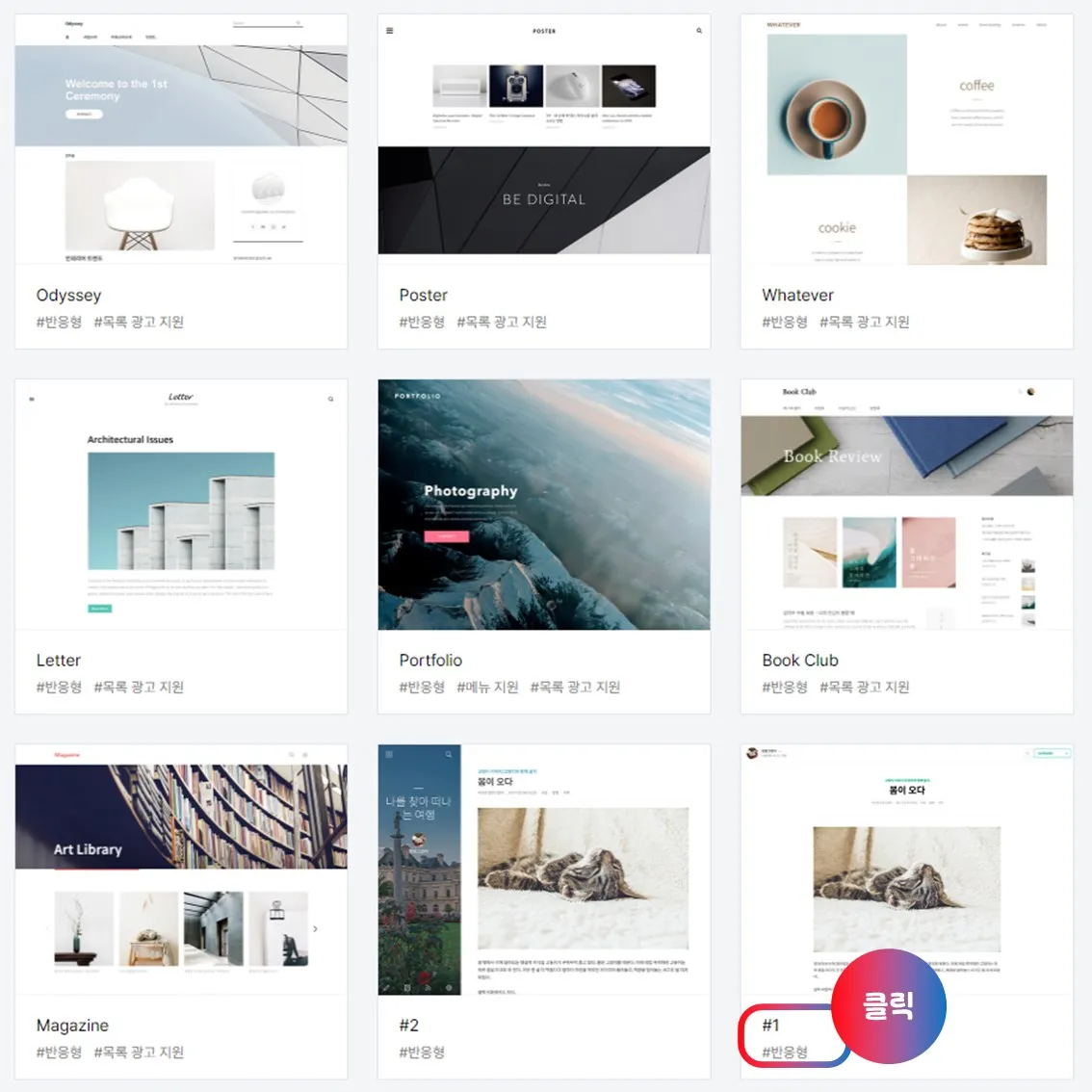
BOOK CLUB vs #1 차이점
- 두 스킨의 핵심 차이점으로는 사이드바의 유무입니다.
- 사이드바가 있으면 블로그 옆에 광고를 추가할 수 있다는 장점이 있지만, 요즘은 대부분 모바일로 검색하기에 사이드바 광고의 효율이 떨어집니다.
- 모바일에서는 사이드바가 글의 맨 아래에 띄워집니다.
- 퍼스널 브랜딩을 통해 공지사항으로 개인 SNS 채널로 유입을 시키는 것이 목적이 아니라면 사이드바가 없어도 큰 문제는 없습니다.
- 오히려 사이드바가 없으면 가독성이 높아져 글 본문에 시선이 집중된다는 장점이 있습니다.
스킨 편집
- #1 스킨을 선택했다면, 따로 설정을 할 필요는 없습니다.
- 스킨 편집의 HTML 편집을 눌러 애드센스 광고 코드만 <head> 바로 밑에 삽입합니다.
사이드바 탭
사이드바의 모든 설정을 제거합니다.
모바일웹 설정 탭
티스토리 모바일웹 자동 연결을 사용하지 않습니다.로 설정합니다.
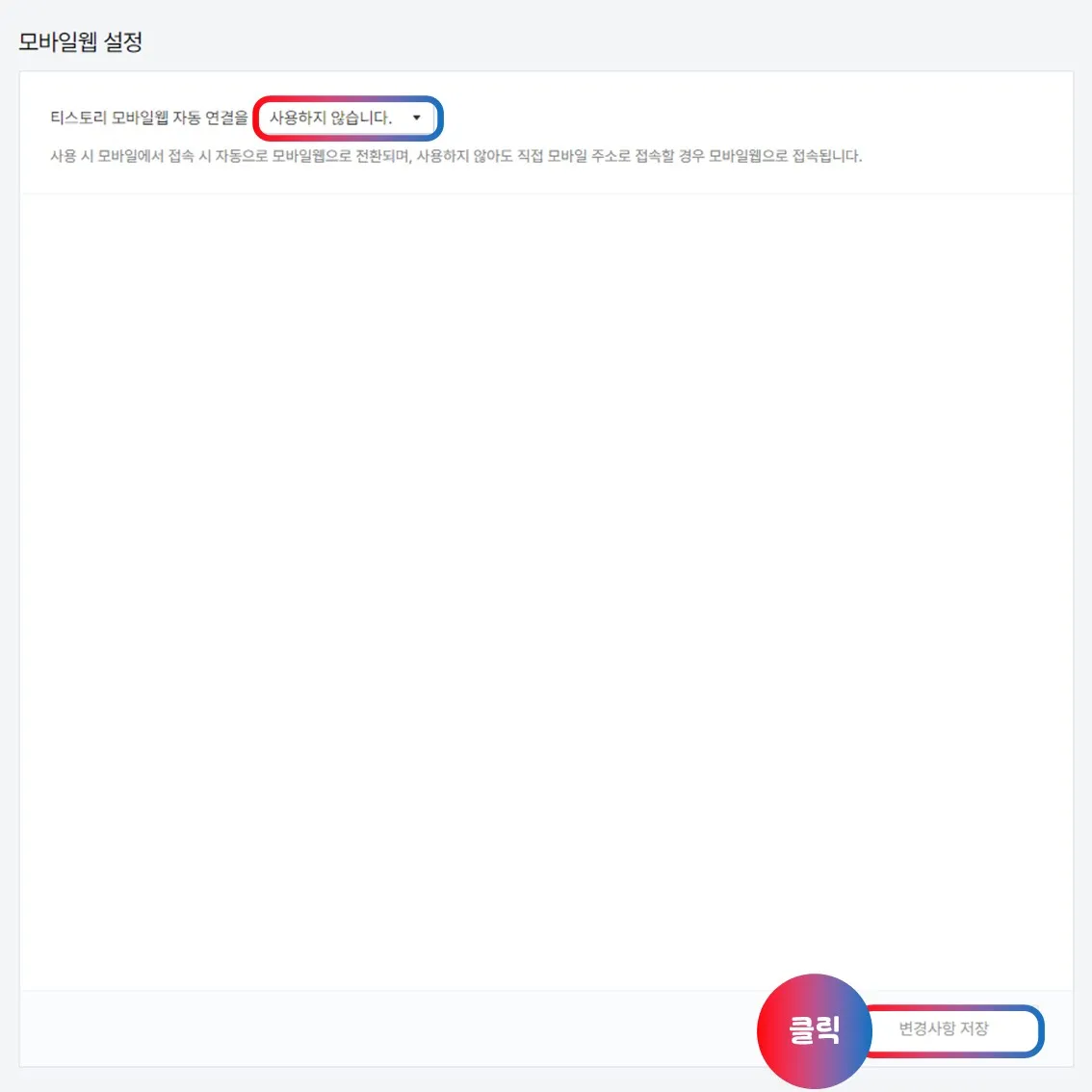
콘텐츠 탭
카테고리 관리
- 애드센스 승인을 받기 전이라면 카테고리를 설정하지 않습니다.
- 전문 블로그가 아니라면 카테고리는 사용하지 않는 것이 좋습니다.
- 애드센스 승인 후에 카테고리를 설정합니다.
돈 되는 키워드를 찾는 사람들에게 카테고리는 좋은 키워드 선물 상자가 됩니다. 애드센스를 운영한다면 내가 쓰는 글이 최대한 다른 사람에게 노출되지 않도록 해야 합니다.
카테고리를 설정했다면, 모든 카테고리에 각각 글 10개 이상을 쓴 다면 애드센스 승인을 신청해야 합니다. 카테고리가 비어있다면 애드센스가 해당 블로그의 품질이 좋지 않다고 판단할 확률이 높아집니다.
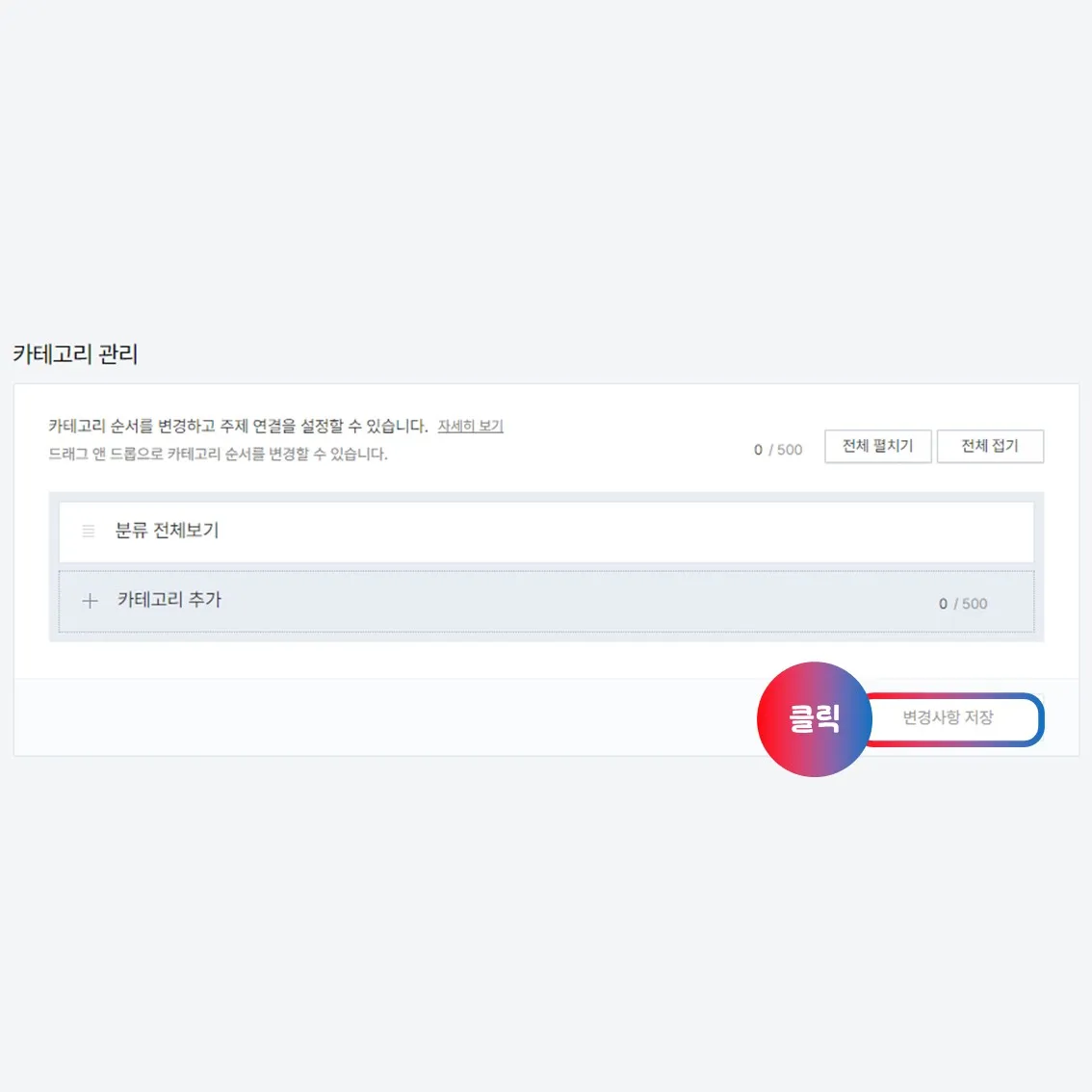
콘텐츠 설정
- 글쓰기 시 기본으로 저장할 글 상태는 공개로 설정합니다.
- 단락 앞뒤에 공백을 사용하지 않습니다.
- 저작물 사용 허가는 자유롭게 설정해도 되나, 표시하는 것을 권장합니다.
- 상업적 이용과 콘텐츠 변경은 본인의 뜻대로 설정하면 되며, 아나마고는 비허용으로 두고 있습니다.
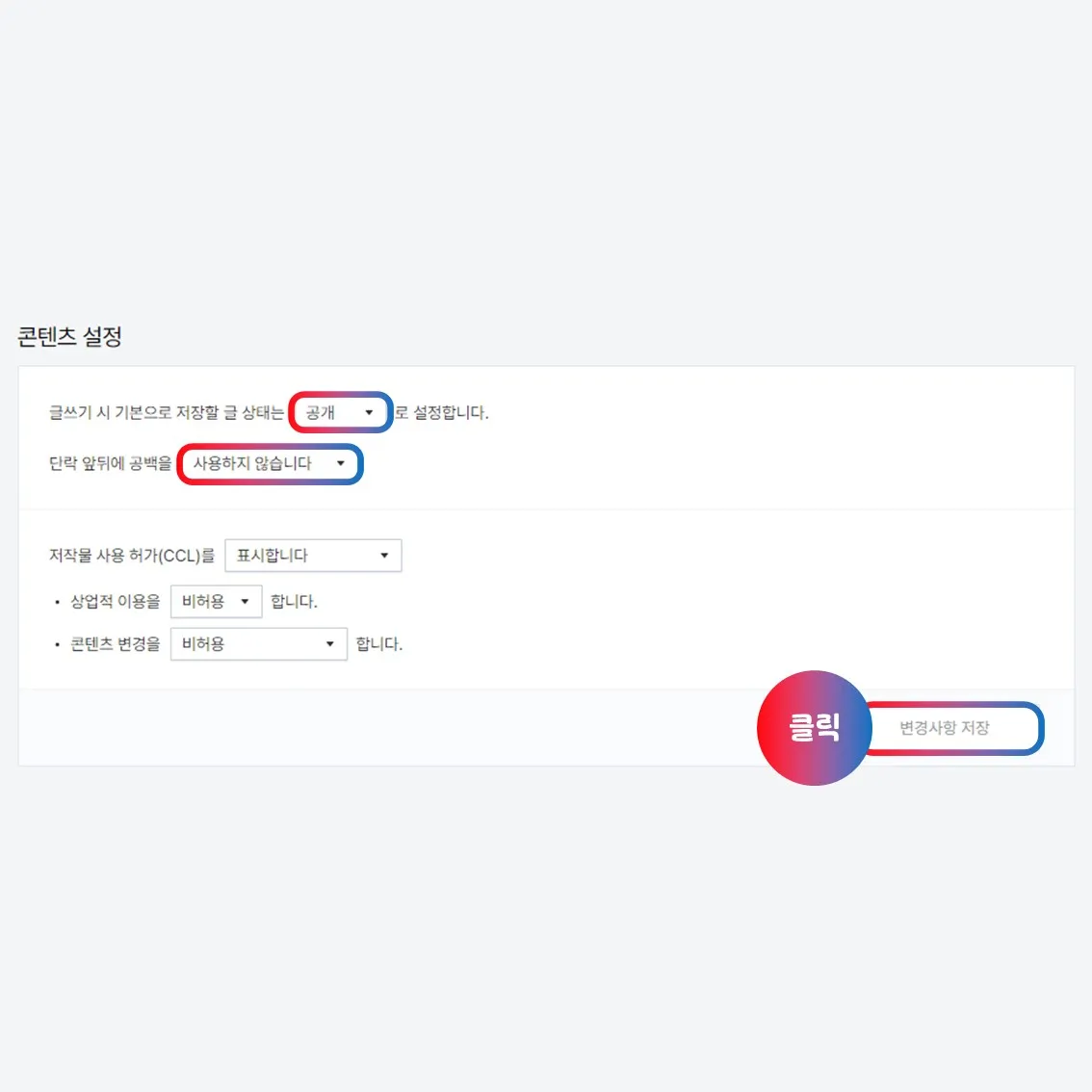
댓글 방명록 설정
- 댓글 작성은 로그인한 사용자만 가능하도록 설정하며, 방명록은 비허용으로 둡니다.
- 댓글이 풍부하게 남겨지면 SEO적으로는 조금 더 유리해지지만 없다고 해서 크게 불리해지지 않습니다.
티스토리 블로그는 네이버 블로그와 다르게 전용 앱 이용자도 적고, 댓글 소통이 적습니다. 오히려 댓글에 안 좋은 이야기가 달릴 수 있고 이로 인한 멘탈 상처가 발생할 수 있어 사용하지 않는 것이 좋습니다.
방명록도 작성하도록 놔두면 스팸 링크를 남기고 가는 경우가 많아 비허용해두는 것이 좋습니다.
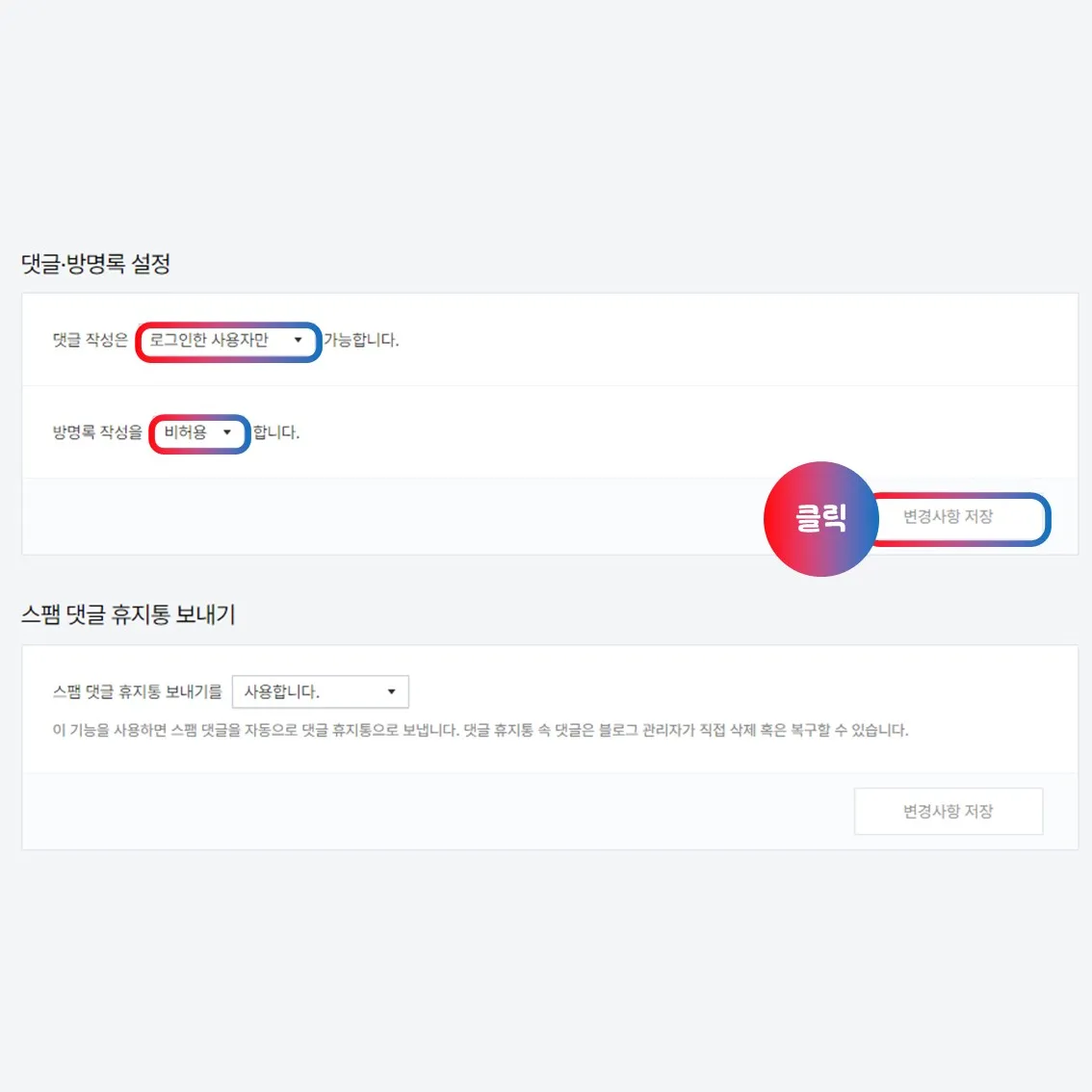
플러그인 설정
- 티스토리 플러그인이란, 티스토리 블로그 플랫폼에서 사용자들이 다양한 기능을 추가하거나 기존 기능을 확장할 수 있도록 돕는 도구입니다.
- 티스토리 블로그는 기본적으로 텍스트, 이미지, 동영상 등을 게시할 수 있는 기능을 제공하지만, 플러그인을 통해 사용자들은 더욱 다양하고 전문적인 블로그 운영이 가능해집니다.
플러그인의 예시
- 플러그인은 티스토리 블로그에 새로운 기능을 손쉽게 추가할 수 있는 작은 프로그램입니다.
- 예를 들어, 방문자 통계, 댓글 관리, 소셜 미디어 공유 버튼 등과 같은 기능을 플러그인으로 간편하게 구현할 수 있습니다.
- 이러한 플러그인은 주로 웹 개발자가 직접 개발하여 배포하거나, 커뮤니티에서 공유되는 형태로 제공됩니다. 사용자들은 자신에게 필요한 플러그인을 선택하여 설치함으로써 블로그의 기능을 확장할 수 있습니다.
플러그인 역할
- 티스토리 플러그인은 블로그 운영의 효율성을 높이는 데 중요한 역할을 합니다.
- 특히, 블로그 방문자의 행동을 분석하여 보다 나은 콘텐츠를 제공할 수 있도록 돕는 분석 플러그인, SEO(검색 엔진 최적화)를 위한 플러그인 등이 많이 사용됩니다.
- 이 외에도, 블로그의 디자인을 커스터마이징할 수 있는 테마 관련 플러그인, 댓글 스팸을 방지하는 보안 플러그인 등도 존재합니다.
활성화시켜야 할 플러그인
- 일단 티스토리 블로그 세팅을 위해 기본적으로 활성화된 플러그인을 전부 해제합니다.
- 해제 방법은 플러그인을 누른 후 해제 버튼을 누르면 됩니다.
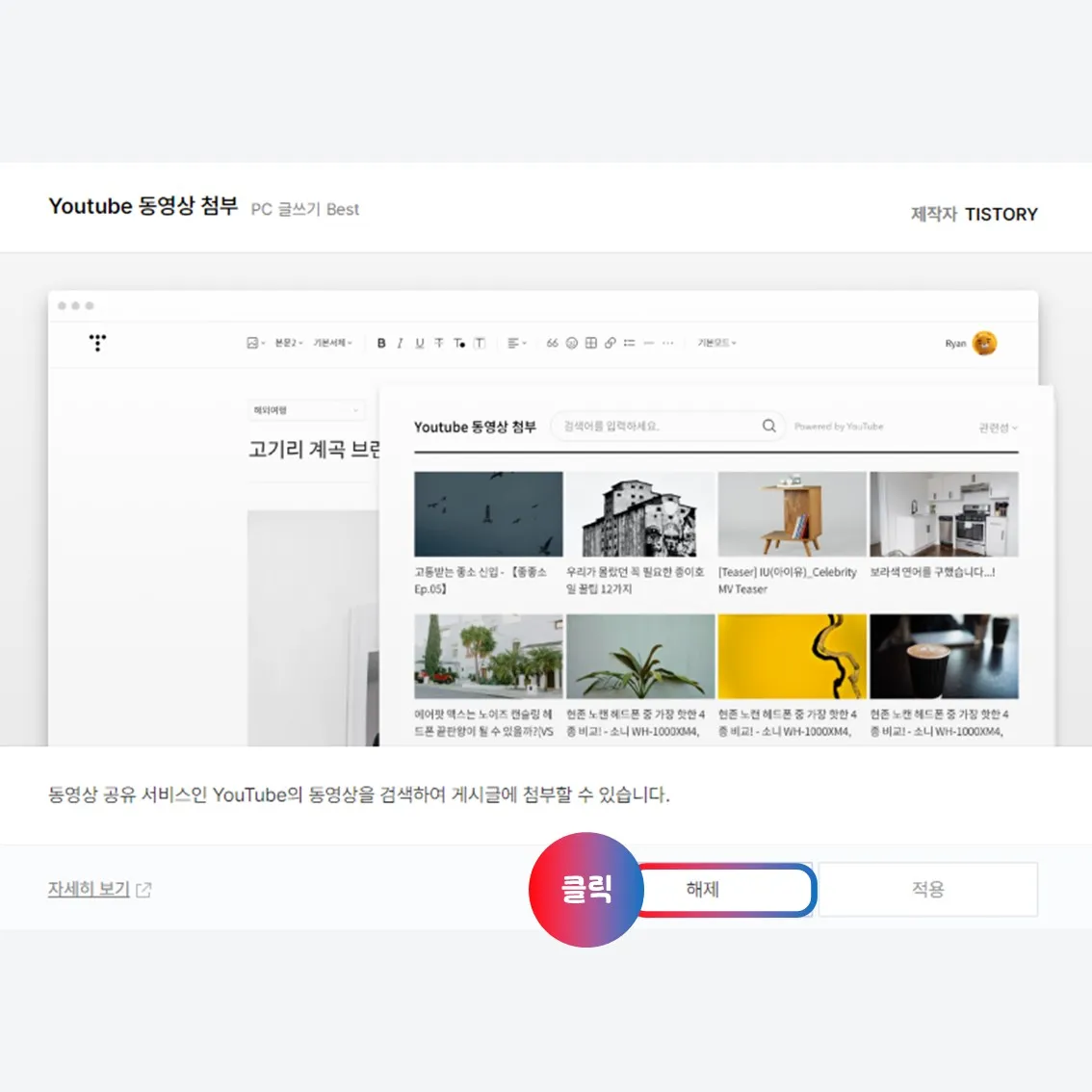
| 마우스 오른쪽 클릭 방지 | 구글 서치콘솔 |
| 구글 애널리틱스 | 이전 발행 글 넣기 |
위 4가지 플러그인만 활성시켜 두면 됩니다.
플러그인이 다수 설치될수록 블로그 로딩 속도가 떨어집니다. 그렇기에 플러그인은 최대한 적을수록 좋습니다. 로딩 속도가 떨어지면 구글 상위노출에 불리해지며, 검색자도 블로그를 이탈할 확률이 높아집니다.
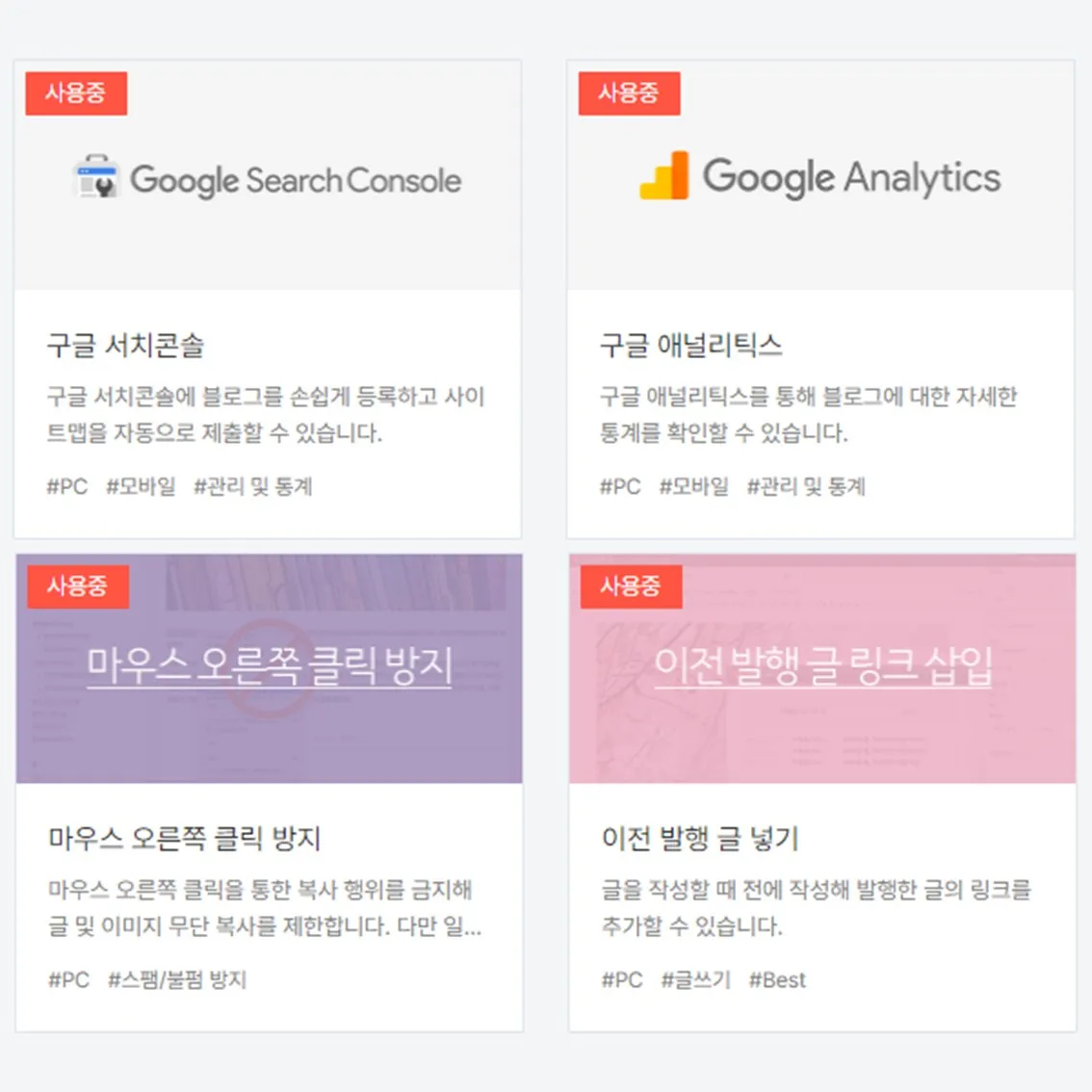
연관글 살펴보기
- 티스토리 블로그 글쓰기 팁
- 티스토리 블로그 트래픽 늘리는 방법
- 블로그 SEO 최적화 가이드
- 티스토리 블로그 디자인 커스터마이징
블로그 수익화 방법 전략 총정리
블로그 수익화 방법을 정리했습니다. 블로그를 다루는 분이라면, 단순히 글을 쓰는 것뿐만 아니라, 수익을 만드는 방법도 궁금해하실 겁니다.블로그 수익화는 다양한 전략을 통해 가능합니다.
anamago.tistory.com






